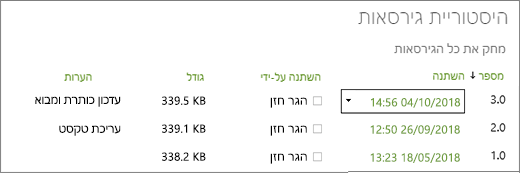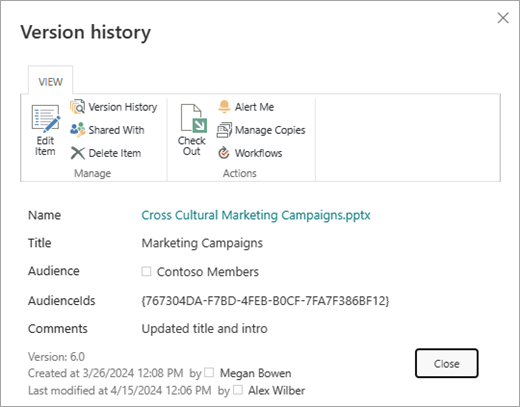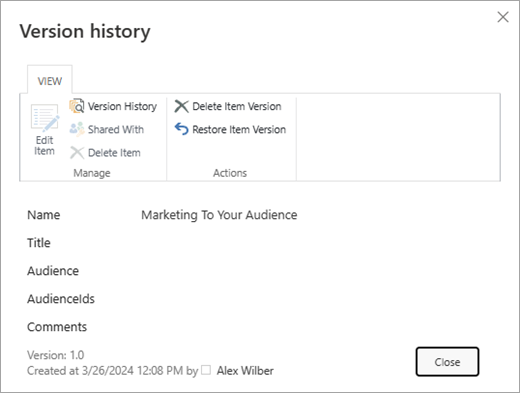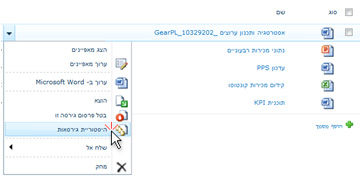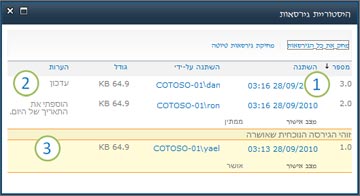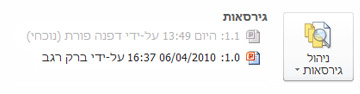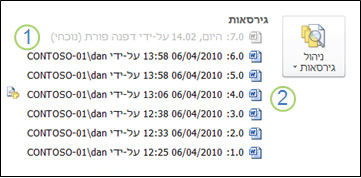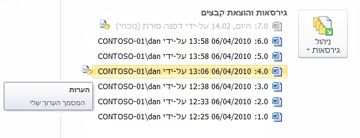הצגת היסטוריית הגירסאות של פריט או קובץ ברשימה או בספריה
חל על
כאשר ניהול גירסאות זמין ברשימה או בספריה שלך, באפשרותך לאחסן, לעקוב ולשחזר פריטים ברשימה ובקבצים בספריה בכל פעם שהם משתנים. ספריות יכולות לעקוב אחר שתי הגירסאות הראשיות, כגון הגירסאות שבהן נוסף מקטע חדש למסמך וגירסאות משניות, כגון הגירסאות שבהן תוקנה שגיאת איות. רשימות לעקוב אחר גירסאות ראשיות בלבד. לקבלת מידע נוסף אודות ניהול גירסאות, ראה כיצד פועל ניהול גירסאות ברשימות ובספריות.
הערה: ניהול גירסאות מופעל כברירת מחדל בספריות SharePoint, ומכבה כברירת מחדל ברשימות SharePoint אלה. לקבלת מידע נוסף אודות הגדרת ניהול גירסאות, ראה הפעלה והגדרה של ניהול גירסאות עבור רשימה או ספריה.
-
פתח את הרשימה או הספריה מסרגל ההפעלה המהירה.
אם שם הרשימה או הספריה שלך אינו מופיע, לחץ על תוכן אתר או על הצג הכל ולאחר מכן לחץ על שם הרשימה או הספריה.
-
לחץ באמצעות לחצן העכבר הימני על הרווח בין שם הפריט או המסמך לתאריך ולאחר מכן לחץ על היסטוריית גירסאות מהתפריט. ייתכן שיהיה עליך לגלול בתפריט כדי לראות את היסטוריית הגירסאות.
אם אינך רואה את היסטוריית הגירסאות, לחץ על שלוש הנקודות (...) בתיבת הדו-שיח ולאחר מכן לחץ על היסטוריית גירסאות.
תראה רשימה של גירסאות של הקובץ.
-
בתיבת הדו-שיח היסטוריית גירסאות, רחף לצד הגירסה שברצונך להציג ולחץ על החץ למטה בצד שמאל כדי לקבל רשימת אפשרויות.
לחץ על תצוגה.
הערה: עבור כל גירסאות המסמכים למעט הגירסה העדכנית ביותר, תראה את האפשרות הצגה, שחזורומחיקה. עבור הגירסה העדכנית ביותר, תראה רק את הצגה ושחזור.
-
תיבת הדו-שיח היסטוריית גירסאות נפתחת עם פעולות שונות שניתן לבחור.
הפעולות הזמינות משתנות בהתאם לגירסה ולתכונות שהגדיר מנהל המערכת או הבעלים.
הבחירות משתנות בהתאם לבחירה שלך בקובץ העדכני ביותר או בגירסה קודמת.
החלון 'היסטוריית גירסאות' עבור הגירסה העדכנית ביותר של הקובץ כולל פעולות לניהול, שליחת הודעה, הוצאה או יצירה של זרימת עבודה.
התצוגה של היסטוריית הגירסאות עבור גירסה קודמת של קובץ מציגה את האפשרות לשחזר או למחוק גירסה זו.
הצגת היסטוריית גירסאות שרת SharePoint 2016 או 2010
-
נווט אל הרשימה או הספריה המכילה את הפריט או הקובץ שברצונך לסייר בהם.
-
רחף מעל הפריט או הקובץ שעבורם ברצונך להציג את ההיסטוריה, לחץ על החץ שמופיע ובחר היסטוריית גירסאות מהרשימה הנפתחת.
תיבת הדו-שיח היסטוריית גירסאות נפתחת.
הערה: אם אינך רואה את הפקודה היסטוריית גירסאות , ייתכן שהרשימה או הספריה שלך אינן עוקבות אחר גירסאות. לקבלת מידע נוסף, פנה למנהל או לבעלים של האתר שלך.
|
|
הגירסה המשנית העדכנית ביותר. |
|---|---|
|
|
הערה שהו נשארה על-ידי האדם האחרון שהכנס את הקובץ. |
|
|
הגירסה הראשונה של הקובץ. הגירסה הראשונה תמיד ממוספרת 1.0. |
הצגת היסטוריית גירסאות מתוך מסמך של Microsoft Office
אם אתה עובד עם מסמך Microsoft Office, כגון קובץ Word, Excel אוPowerPoint, באפשרותך להציג את היסטוריית הגירסאות מתוך תצוגת היישום במקום לחזור לרשימה או לספריה כדי להציג את ההיסטוריה.
הדוגמה הבאה היא מתוך תצוגת Backstage של קובץ Microsoft PowerPoint. הוא מציג גירסה ראשית וגירסה משנית.
הדוגמה הבאה היא מתוך קובץ Word Microsoft. רק גירסאות ראשיות מופיעות בהיסטוריית גירסאות זו. משמעות הדבר עשויה להיות שרק גירסאות ראשיות זמינות בספריית המסמכים, או שיש לך הרשאה להציג רק גירסאות ראשיות, ולא גירסאות משניות.
|
|
הגירסה הנוכחית של הקובץ |
|---|---|
|
|
גירסה הכוללת הערה מהאדם שהכנס גירסה זו. רחף מעל הסמל לצד שם המחבר כדי להציג את ההערה. |
-
נווט אל ספריית המסמכים באתר שלך המכילה את הקובץ שברצונך לפתוח.
-
רחף מעל שם הקובץ עד שתראה את החץ הנפתח ולאחר מכן לחץ על ערוך <שם היישום>. בדוגמה שלעיל, עליך לבחור ערוך ב- Microsoft Word.
הערה: אם הספריה שלך דורשת ממך להוציא קבצים, או אם אתה מעדיף להוציא קובץ, עליך להוציא אותו לפני פתיחתו.
-
ביישום, בחר את הכרטיסיה קובץ כדי לחשוף את תצוגת Backstage. היסטוריית הגירסאות מופיעה לצד לחצן נהל גירסאות , כפי שמוצג בשתי הדוגמאות לעיל.
-
מהרשימה, בחר את הגירסה שברצונך להציג. גירסה זו תיפתח כדי שתוכל להציג אותה.
באפשרותך פשוט להציג את הקובץ או, כאשר הוא פתוח, באפשרותך לבחור להפוך אותו לגירסה הנוכחית שלך על-ידי לחיצה על שחזר בכרזת הצהובה בחלק העליון של הקובץ, או להשוות את הגירסה שנבחרה לגירסה הנוכחית על-ידי לחיצה על השווה.
-
סגור את הגירסה שנבחרה לאחר שתסיים להציג אותה. תיבת הודעה תישאל אם ברצונך לשמור את הקובץ או לא. באפשרותך לשמור אותו בכונן המקומי או ללחוץ על אל תשמור.
-
כדי להמשיך לעבוד בקובץ שפתחת במקור, בחר אחת מהכרטיסיות האחרות בחלק העליון של המסמך, כגון בית.
ניהול גירסאות מופעל כברירת מחדל בספריות SharePoint, ומכבה כברירת מחדל ברשימות SharePoint אלה. יש להפעיל ניהול גירסאות כדי לראות את אפשרות היסטוריית הגירסאות בתפריטים או ברצועת הכלים. כדי להפעיל את היסטוריית הגירסאות, ראה הפעלה ותצורה של ניהול גירסאות עבור רשימה או ספריה.
בעת הגדרת ניהול גירסאות, אתה מגדיר מספר מרבי של גירסאות לשמירה. כאשר המספר המרבי של גירסאות נשמר, SharePoint את הגירסה הישנה ביותר כדי להתאים לגירסאות חדשות יותר. באפשרותך להגדיר SharePoint לשמור גירסאות נוספות, עד למגבלת המערכת. לקבלת מידע נוסף, ראה כיצד פועל ניהול גירסאות ברשימות ובספריות.
כן, באפשרותך להציג גירסאות קודמות ביישומי שולחן העבודה של Office. לקבלת מידע נוסף, ראה שחזור גירסה קודמת של קובץ המאוחסן ב- OneDrive.
עזרה ומשאבים נוספים
להלן כמה קישורים לקבלת מידע נוסף אודות ניהול גירסאות ונושאים קשורים:
-
ניהול גירסאות
-
הכנס והכנס
-
הוספה ומחיקה של קבצים ותיקיות
אנחנו מקשיבים לך!
האם מאמר זה היה שימושי? אם כן, ספר לנו על כך בחלק התחתון של דף זה. אם הוא לא היה שימושי, ספר לנו מה היה מבלבל או חסר. ציין את גירסת ה- SharePoint, מערכת ההפעלה והדפדפן שברשותך. נשתמש במשוב שלך כדי לבדוק שוב את העובדות, להוסיף מידע ולעדכן מאמר זה.